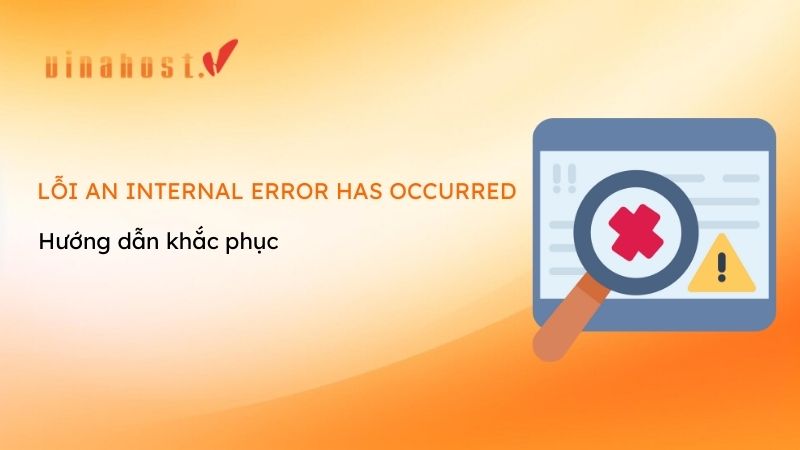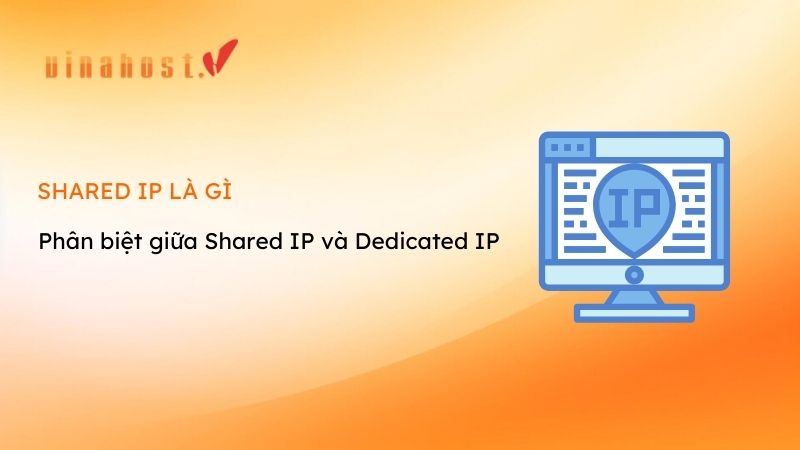Có thể thấy hiện nay, việc sử dụng một DNS (Domain Name System) tin cậy và an toàn là rất quan trọng. Và trong số những dịch vụ DNS nổi bật, 1.1.1.1 đã thu hút sự quan tâm của nhiều người. Nhưng 1.1.1.1 là gì? Và làm thế nào để cài đặt và thay đổi DNS này trên thiết bị của bạn? Trong bài viết này, VinaHost sẽ giúp bạn trả lời những thắc mắc trên nhé!
1.1.1.1 là một dịch vụ phân giải DNS (Domain Name System) công cộng, miễn phí, nhanh chóng và tập trung vào quyền riêng tư 🛡️, được phát triển bởi Cloudflare – một công ty hàng đầu về hiệu suất và bảo mật web.
🎯 Mục Đích & Lợi Ích Chính:
Truy Cập Internet Nhanh Hơn 🚀: Bằng cách sử dụng mạng lưới máy chủ toàn cầu của Cloudflare, 1.1.1.1 giúp giảm thời gian phân giải tên miền, từ đó tăng tốc độ tải trang web. Nó thường được đánh giá là một trong những DNS công cộng nhanh nhất.
Tăng Cường Quyền Riêng Tư & Bảo Mật 🔒:
Cloudflare cam kết không ghi lại (log) địa chỉ IP của người dùng và xóa tất cả nhật ký giao dịch trong vòng 24 giờ.
Hỗ trợ các giao thức mã hóa như DNS-over-HTTPS (DoH) và DNS-over-TLS (DoT), ngăn chặn việc nghe lén hoặc giả mạo các truy vấn DNS của bạn.
Truy Cập Nội Dung Bị Chặn 🚧: Giúp vượt qua một số rào cản truy cập do nhà mạng hoặc khu vực địa lý áp đặt.
WARP VPN (Tùy Chọn) 🛡️+: Ứng dụng 1.1.1.1 thường đi kèm với WARP, một dịch vụ VPN miễn phí giúp mã hóa toàn bộ lưu lượng truy cập Internet của bạn, tăng thêm một lớp bảo vệ.
⚙️ Cách Hoạt Động Cơ Bản:
Khi bạn nhập một tên miền (ví dụ: vinahost.vn), thay vì sử dụng DNS mặc định của nhà cung cấp dịch vụ Internet (ISP), thiết bị của bạn sẽ gửi yêu cầu đến máy chủ 1.1.1.1. Máy chủ này nhanh chóng tìm địa chỉ IP tương ứng và trả về, giúp bạn kết nối đến trang web mong muốn.
💡 Cài Đặt & Sử Dụng:
Ứng dụng di động & máy tính 📱💻: Cloudflare cung cấp ứng dụng 1.1.1.1 (thường kèm WARP) cho Android, iOS, Windows, và macOS.
Thay đổi thủ công: Bạn cũng có thể cấu hình DNS 1.1.1.1 (và DNS phụ 1.0.0.1) trực tiếp trong cài đặt mạng của thiết bị hoặc router.
Tóm lại, 1.1.1.1 là một giải pháp DNS tuyệt vời cho những ai muốn cải thiện tốc độ duyệt web và nâng cao quyền riêng tư trực tuyến. ✨
1. 1.1.1.1 là gì?
1.1.1.1 là một dịch vụ DNS (Domain Name System) miễn phí và công cộng do Cloudflare cung cấp, ra mắt vào ngày 1/4/2018.
Cloudflare vận hành 285+ trung tâm dữ liệu trên toàn thế giới, đảm bảo kết nối gần nhất đến người dùng để cải thiện tốc độ và độ tin cậy. Đây là một trong những dịch vụ DNS phổ biến nhất hiện nay, được biết đến với hiệu suất cao và tập trung vào quyền riêng tư của người dùng. Dịch vụ này, còn được gọi là WARP, cho phép bạn thay đổi DNS và địa chỉ IP, giúp truy cập vào các trang web bị chặn bởi nhà mạng và cải thiện trải nghiệm khi duyệt web.
Khi bạn kết nối qua VPN 1.1.1.1, dữ liệu của bạn được mã hóa và địa chỉ IP của bạn được che giấu, giúp bảo vệ thông tin cá nhân, ngăn chặn việc theo dõi và truy cập vào nội dung bị kiểm duyệt. VPN 1.1.1.1 có sẵn trên các nền tảng di động và máy tính, cho phép bạn duyệt web một cách an toàn và riêng tư.
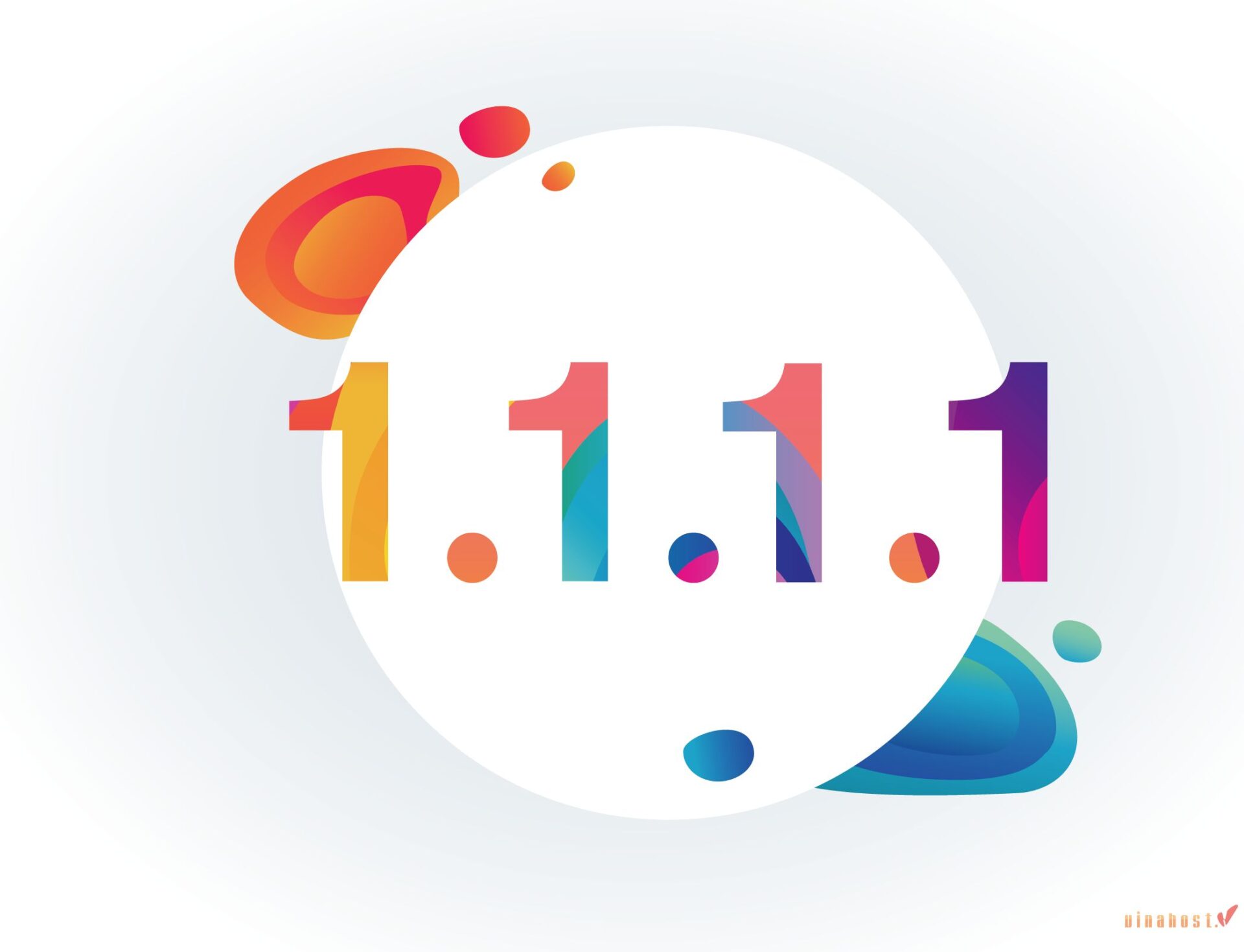
Xem thêm: Cloud Server là gì? Tính năng nổi bật và phân loại
2. Cách thức hoạt động của DNS 1.1.1.1
DNS 1.1.1.1 hoạt động dựa trên nguyên lý của hệ thống DNS (Domain Name System), nhưng được tối ưu hóa về tốc độ và bảo mật. Khi bạn nhập một địa chỉ web (ví dụ: www.google.com) vào trình duyệt web, máy tính không hiểu được tên miền này mà cần chuyển đổi nó thành địa chỉ IP (ví dụ: 142.250.72.206) để truy cập đúng máy chủ chứa nội dung. Hệ thống DNS Resolver sẽ thực hiện nhiệm vụ tìm kiếm và phân giải tên miền thành địa chỉ IP để thiết bị có thể kết nối đến trang web đó.
Tương tự như trên, các bước hoạt động của DNS 1.1.1.1 chi tiết như sau:
Bước 1: Tiếp nhận yêu cầu DNS
Khi người dùng gửi yêu cầu (query) phân giải tên miền, 1.1.1.1 nhận yêu cầu từ thiết bị của bạn thông qua giao thức DNS. Ví dụ: Bạn muốn truy cập www.example.com, thiết bị của bạn sẽ yêu cầu 1.1.1.1 tìm địa chỉ IP tương ứng.
Bước 2: Tra cứu và trả kết quả nhanh nhất
1.1.1.1 sẽ kiểm tra trong bộ nhớ đệm (cache) của hệ thống.
- Nếu tên miền đã được phân giải trước đó, nó trả về kết quả ngay lập tức.
- Nếu không có trong bộ nhớ đệm, 1.1.1.1 sẽ truy vấn đến DNS gốc (root DNS server), DNS cấp cao (TLD DNS server), hoặc DNS chính thức của trang web để tìm địa chỉ IP.
Bước 3: Trả kết quả về người dùng
Sau khi tìm được địa chỉ IP của tên miền, 1.1.1.1 trả kết quả về thiết bị của bạn, giúp thiết bị kết nối với máy chủ và tải nội dung trang web.
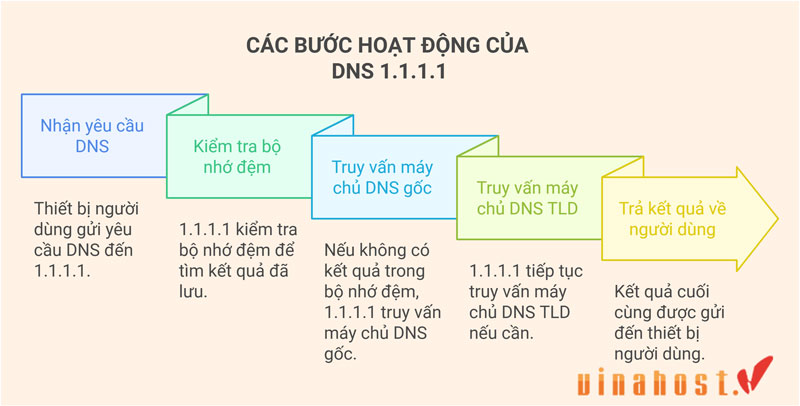
Xem thêm: Cloudflare WARP là gì? Cách cài đặt Cloudflare WARP
3. 1.1.1.1 dùng để làm gì?
3.1. Tăng tốc độ mạng internet
Với hệ thống mạng mạnh mẽ của Cloudflare, DNS 1.1.1.1 cung cấp tốc độ truy vấn DNS nhanh chóng. Với hơn 1000 máy chủ trên toàn cầu, người dùng trên khắp thế giới có thể nhận được phản hồi nhanh từ 1.1.1.1. Các server này có quyền truy cập đến hơn 7 triệu tên miền trên nền tảng Cloudflare, giúp ta thực hiện truy vấn các tên miền này một cách rất nhanh chóng.
Theo DNSPerf, 1.1.1.1 là một trong những DNS công cộng nhanh nhất thế giới, với thời gian phản hồi trung bình chỉ 14ms, được đánh giá nhanh hơn các dịch vụ phổ biến như Google DNS (34ms) và OpenDNS (20ms).
3.2. Tăng tính bảo mật
DNS 1.1.1.1 cam kết không lưu trữ dữ liệu cá nhân của người dùng và chỉ giữ lại nhật ký trong vòng 24 giờ nhằm phục vụ cho việc xử lý sự cố. Dịch vụ này tích hợp các biện pháp bảo mật đặc biệt, như giới hạn thông tin truy vấn được gửi đi, nhằm hạn chế tối đa nguy cơ rò rỉ dữ liệu cá nhân bằng cách chỉ truyền phần cần thiết của tên truy vấn đến các máy chủ DNS có thẩm quyền.
Ngoài ra, Cloudflare thực hiện các cuộc kiểm tra bảo mật độc lập hằng năm để đảm bảo rằng các chính sách bảo mật của họ luôn được tuân thủ nghiêm ngặt.
4. Tính năng nổi bật của dns 1.1.1.1
4.1. Tạo sự kết nối riêng tư và tăng tính bảo mật
DNS 1.1.1.1 sử dụng các giao thức mã hóa như DNS-over-HTTPS (DoH) và DNS-over-TLS (DoT) để đảm bảo rằng các truy vấn DNS được bảo vệ khỏi nguy cơ bị theo dõi hoặc tấn công giả mạo. Cloudflare cũng khẳng định không ghi lại nhật ký truy cập, từ đó mang đến mức độ bảo vệ quyền riêng tư cao nhất cho người dùng.
4.2. Tốc độ duyệt web nhanh chóng
Dịch vụ DNS 1.1.1.1 được tối ưu để thực hiện việc phân giải tên miền với tốc độ vượt trội so với nhiều hệ thống DNS khác, giúp quá trình truy cập website diễn ra nhanh chóng và ổn định hơn. Đây được xem là một trong những dịch vụ DNS công cộng có tốc độ nhanh nhất trên thế giới.
4.3. Ứng dụng miễn phí
Cloudflare cung cấp ứng dụng 1.1.1.1 with WARP, hoàn toàn miễn phí trên các nền tảng như Android, iOS, Windows và macOS. Ngoài việc tăng tốc độ và bảo mật DNS, ứng dụng còn tích hợp VPN để mã hóa toàn bộ lưu lượng truy cập Internet, mang đến trải nghiệm bảo mật toàn diện.
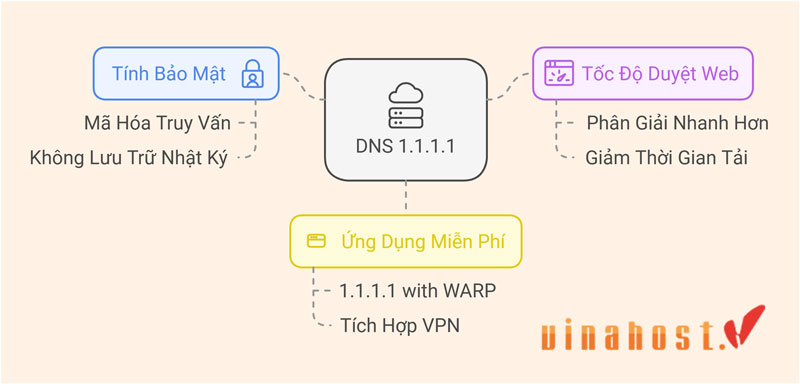
5. Ưu và nhược điểm của dns 1.1.1.1
5.1. Ưu điểm
- Bảo mật dữ liệu cá nhân: DNS 1.1.1.1 cung cấp mức độ bảo mật cao hơn cho dữ liệu cá nhân khi bạn lướt web.
- Tốc độ tải website nhanh hơn: Nó cải thiện tốc độ tải website khi tốc độ mặc định không đạt yêu cầu của bạn.
- Tăng cường sự riêng tư của dữ liệu: DNS 1.1.1.1 giúp tăng cường tính riêng tư cho dữ liệu khi bạn gửi nó trên mạng Internet.
- Vượt qua kiểm duyệt nội dung: Nó cho phép bạn truy cập vào các trang web mà ISP (nhà cung cấp dịch vụ Internet) có thể kiểm duyệt và chặn.
5.2. Nhược điểm
- Cảm giác an toàn không thực chất: Dù DNS 1.1.1.1 mang lại mức độ bảo mật tốt hơn, người dùng vẫn có thể rơi vào cảm giác an toàn giả tạo, vì không có giải pháp nào đảm bảo an toàn tuyệt đối trên Internet.
- Nguy cơ bị chặn bởi nhà cung cấp dịch vụ: Một số nhà mạng có thể ngăn chặn truy cập vào DNS 1.1.1.1, khiến người dùng không thể sử dụng dịch vụ nếu đang kết nối thông qua các mạng này.
- Khai thác dữ liệu phi cá nhân: Cloudflare có thể sử dụng các dữ liệu không định danh người dùng để phục vụ cho mục đích nghiên cứu và phân tích.
6. So sánh sự khác nhau giữa DNS 1.1.1.1 và DNS 8.8.8.8
DNS 8.8.8.8 là một địa chỉ DNS công cộng do Google cung cấp. Nó giúp chuyển đổi tên miền thành địa chỉ IP để truy cập vào các trang web. DNS 8.8.8.8 được đánh giá nhanh và đáng tin cậy, phân phối trên nhiều máy chủ trên toàn cầu. Nó là lựa chọn phổ biến để cấu hình DNS, cải thiện tốc độ và hiệu suất truy cập Internet.
Dưới đây là một so sánh giữa DNS 1.1.1.1 vs DNS 8.8.8.8 theo dạng bảng:
| DNS 1.1.1.1 | DNS 8.8.8.8 | |
| Tốc độ | Nhanh, có thể vượt trội | Nhanh, đáng tin cậy |
| Bảo mật | Cung cấp tính năng bảo mật tốt, hỗ trợ DNS-over-TLS và DNS-over-HTTPS | Cung cấp tính năng bảo mật cơ bản |
| Sự phân phối | Sử dụng mạng CDN rộng lớn và nhiều máy chủ trên toàn cầu | Sử dụng mạng CDN rộng lớn và nhiều máy chủ trên toàn cầu |
| Độ tin cậy | Được cung cấp bởi Cloudflare, một công ty công nghệ lớn và đáng tin cậy | Được cung cấp bởi Google, một công ty công nghệ lớn và đáng tin cậy |
| Ưu điểm | Tốc độ cao, tính bảo mật tốt, sử dụng mạng CDN toàn cầu | Tốc độ cao, đáng tin cậy, sử dụng mạng CDN toàn cầu |
| Nhược điểm | Có thể không được tối ưu tại một số khu vực, có thể không phù hợp với một số nhà cung cấp mạng | Cung cấp tính năng bảo mật cơ bản, có thể không phù hợp với một số nhà cung cấp mạng |
Lưu ý: Tốc độ và hiệu suất của DNS có thể thay đổi tùy thuộc vào địa điểm và môi trường mạng cụ thể.
7. Hướng dẫn cài đặt phần mềm DNS 1.1.1.1 trên điện thoại, máy tính
Ứng dụng DNS 1.1.1.1 giúp bạn thay đổi DNS để có trải nghiệm lướt web nhanh hơn và bảo vệ quyền riêng tư. Hãy làm theo hướng dẫn phù hợp với hệ điều hành của bạn để thay đổi cài đặt DNS và tận hưởng các lợi ích mà DNS 1.1.1.1 mang lại.
Trong quá trình cài đặt đặt ứng dụng DNS 1.1.1.1 trên điện thoại, máy tính, có thể xuất hiện các biểu ngữ hoặc tùy chọn bổ sung tùy thuộc vào phiên bản ứng dụng DNS 1.1.1.1 và hệ điều hành máy tính của bạn. Hãy đọc và làm theo hướng dẫn cụ thể trên màn hình để hoàn thành quá trình cài đặt một cách chính xác.
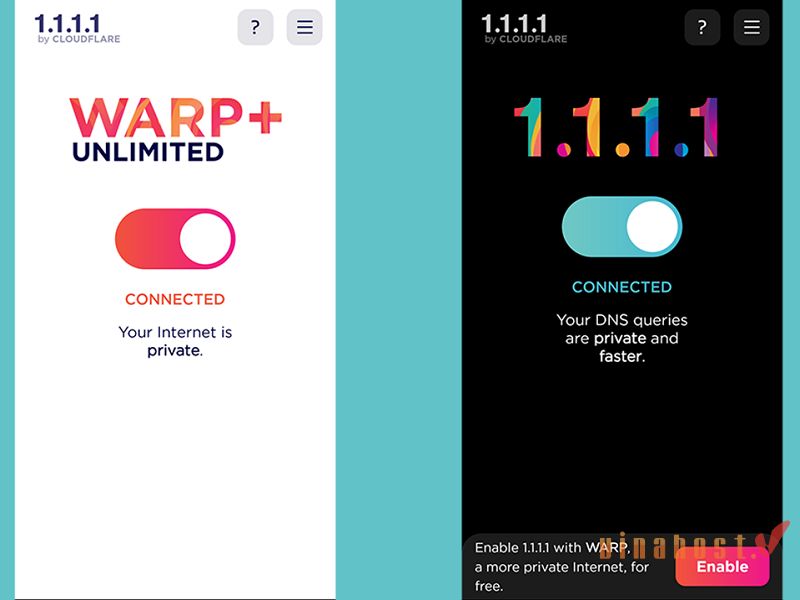
7.1. Hướng dẫn tải, cài đặt App DNS 1.1.1.1 trên điện thoại
- Đầu tiên, bạn mở App Store (đối với HĐH iOS) hoặc Google Play Store (đối với HĐH Android) trên điện thoại của bạn.
- Tìm kiếm “1.1.1.1: Faster Internet” trong cửa hàng ứng dụng và chọn ứng dụng có biểu tượng màu xanh lá cây.
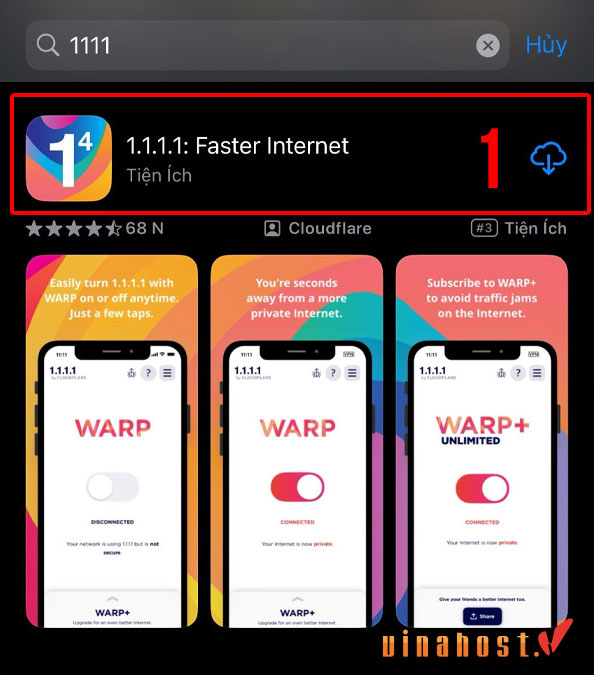
- Nhấn vào nút “Cài đặt” hoặc “Tải xuống” để bắt đầu quá trình cài đặt.
- Sau khi tải xuống và cài đặt ứng dụng đặt thành công, bạn hãy mở ứng dụng.
- Bạn sẽ nhìn thấy một màn hình Welcome, hãy nhấn vào “Bắt đầu” để tiếp tục.
- Ứng dụng sẽ yêu cầu bạn cấp quyền truy cập vào thiết bị. Nhấn vào nút “Đồng ý” hoặc “Cho phép” để tiếp tục thao tác.
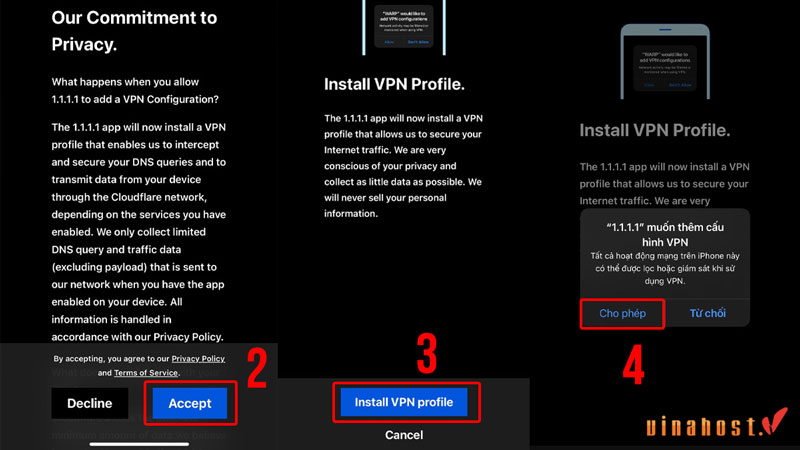
- Tiếp theo, bạn sẽ được đưa đến một màn hình để kích hoạt DNS 1.1.1.1. Nhấn vào nút “Kích hoạt” hoặc “Enable” để tiếp tục.
- Khi DNS 1.1.1.1 đã được kích hoạt, bạn sẽ thấy một thông báo xác nhận. Nhấn vào nút “Đồng ý” hoặc “OK” để hoàn tất quá trình cài đặt.
- Bây giờ DNS 1.1.1.1 đã được cài đặt thành công trên điện thoại của bạn và bạn có thể tận hưởng lợi ích của nó trong việc truy cập Internet nhanh hơn và bảo mật hơn.
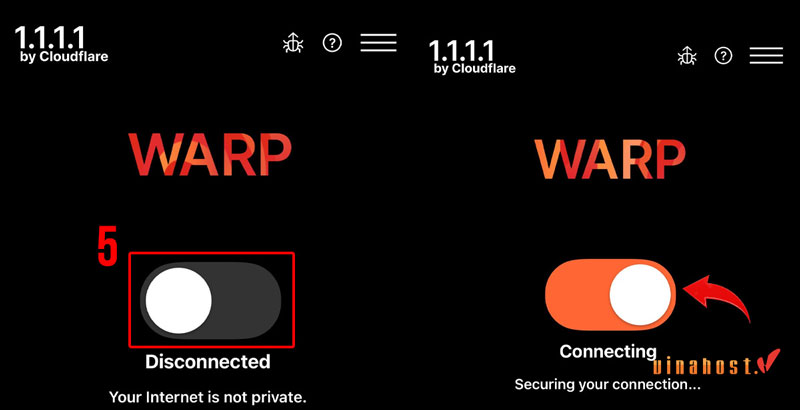
7.2. Hướng dẫn tải, cài đặt App DNS 1.1.1.1 trên máy tính
- Truy cập trang web của Cloudflare tại địa chỉ: https://1.1.1.1/
- Trên trang web chính, bạn sẽ thấy một phần “Get 1.1.1.1 for Windows” hoặc “Get 1.1.1.1 for Mac”. Nhấp vào liên kết tương ứng với hệ điều hành máy tính của bạn.
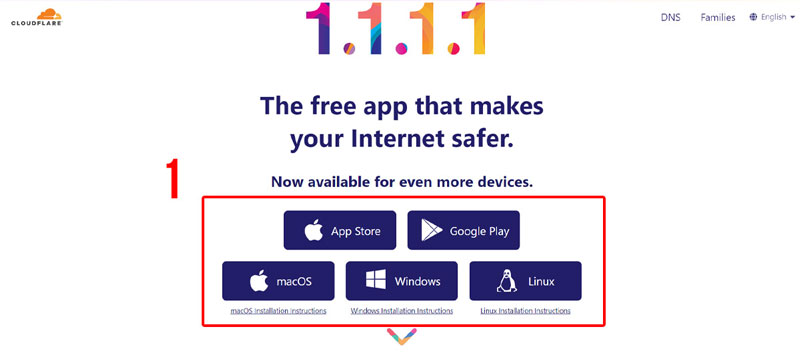
- Một tập tin cài đặt sẽ được tải xuống trên máy tính của bạn. Mở tập tin này để bắt đầu quá trình cài đặt.
- Trong quá trình cài đặt, bạn có thể nhận được thông báo bảo mật từ hệ điều hành máy tính. Nhấp vào các tùy chọn “Đồng ý” hoặc “Tiếp tục” để cho phép tiếp tục quá trình cài đặt.
- Tiếp theo, bạn sẽ được yêu cầu xác nhận quyền quản trị hoặc mật khẩu của máy tính. Nhập thông tin cần thiết và nhấp vào nút “Đồng ý” hoặc “Xác nhận” để tiếp tục.
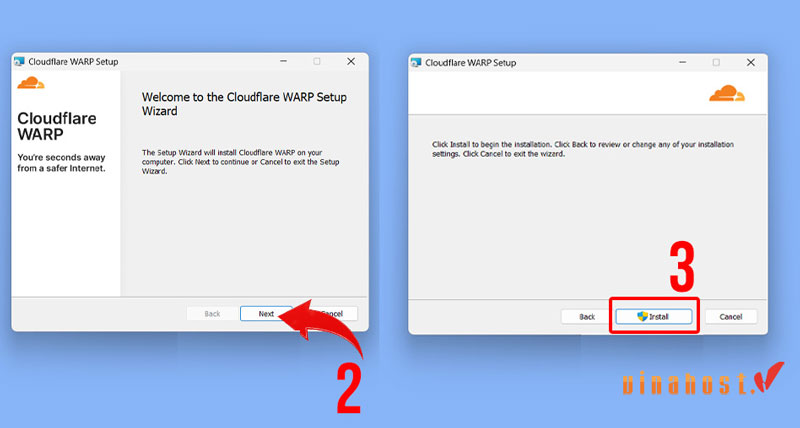
- Quá trình cài đặt sẽ tiếp tục và sau khi hoàn tất, ứng dụng DNS 1.1.1.1 sẽ tự động được kích hoạt trên máy tính của bạn.
- Bạn có thể thấy biểu tượng của ứng dụng DNS 1.1.1.1 xuất hiện trong khay hệ thống (system tray) hoặc thanh tác vụ của máy tính. Bạn có thể nhấp vào biểu tượng này để truy cập vào cài đặt và tùy chọn khác của ứng dụng.
- Bây giờ, DNS 1.1.1.1 đã được cài đặt thành công trên máy tính của bạn. Bạn có thể tận hưởng lợi ích của nó trong việc truy cập Internet nhanh hơn và bảo mật hơn.
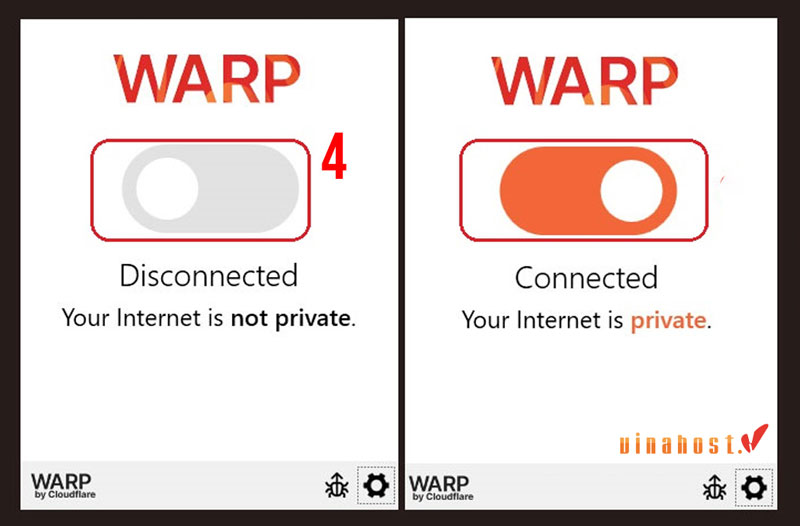
8. Hướng dẫn thay đổi DNS 1.1.1.1 trên điện thoại, máy tính
8.1. Đối với hệ điều hành Windows
- Mở menu Start và gõ “Control Panel”, sau đó nhấp vào kết quả hiển thị để truy cập Bảng điều khiển.
- Trong giao diện Control Panel, chọn mục “Network & Internet” (Mạng & Internet).
- Tiếp theo, tại phần “Network and Sharing Center” (Trung tâm Mạng và Chia sẻ), chọn “Change adapter settings” (Thay đổi cài đặt bộ điều hợp).
- Xác định kết nối mạng bạn đang sử dụng, nhấp chuột phải vào đó và chọn “Properties” (Thuộc tính).
- Trong hộp thoại thuộc tính, tìm đến mục “Internet Protocol Version 4 (TCP/IPv4)” và nhấn chọn.
- Tiếp tục bấm nút “Properties” (Thuộc tính).
- Tại đây, hãy chọn tùy chọn “Use the following DNS server addresses” (Sử dụng các địa chỉ máy chủ DNS sau).
- Điền 1.1.1.1 vào ô “Preferred DNS server” (Máy chủ DNS ưu tiên) và 1.0.0.1 vào ô “Alternate DNS server” (Máy chủ DNS thay thế).
- Nhấn “OK” để áp dụng các thay đổi và đóng các cửa sổ còn lại.
Việc cấu hình DNS 1.1.1.1 trên máy tính Windows của bạn giờ đã hoàn tất.
8.2. Đối với hệ điều hành MacOS
- Truy cập “System Preferences” (Cài đặt Hệ thống) từ thanh Dock hoặc biểu tượng Apple ở góc màn hình.
- Tiếp theo, chọn mục “Network” (Mạng).
- Trong danh sách bên trái, chọn mạng bạn đang kết nối.
- Nhấn vào nút “Advanced” (Nâng cao) ở góc dưới bên phải cửa sổ.
- Chuyển đến tab “DNS”.
- Nhấp biểu tượng dấu “+” để thêm một địa chỉ DNS mới.
- Nhập 1.1.1.1, sau đó nhấn “OK” để xác nhận.
- Kéo 1.1.1.1 lên vị trí đầu tiên trong danh sách để ưu tiên sử dụng.
- Cuối cùng, bấm “Apply” (Áp dụng) để lưu lại các thay đổi.
Như vậy, bạn đã cấu hình thành công DNS 1.1.1.1 trên thiết bị macOS.
8.3. Đối với hệ điều hành Linux
Đối với hệ điều hành Linux thì
- Mở Terminal. Gõ lệnh sau để mở tệp cấu hình mạng:
sudo nano /etc/resolv.conf
- Trong tệp cấu hình, tìm dòng có nội dung “nameserver”. Xóa các địa chỉ DNS hiện có và thay thế bằng địa chỉ DNS 1.1.1.1. Gõ:
nameserver 1.1.1.1
- Nhấn Ctrl + X để thoát và lưu tệp.
- Khởi động lại dịch vụ mạng bằng lệnh:
sudo systemctl restart network-manager
- Bây giờ, DNS 1.1.1.1 đã được thay đổi thành công trên hệ điều hành Linux của bạn.
8.4. Đối với hệ điều hành Android
- Mở ứng dụng “Cài đặt” trên điện thoại Android của bạn.
- Đi đến mục “Wi-Fi” hoặc “Kết nối mạng”, tùy thuộc vào phiên bản Android bạn đang sử dụng.
- Tìm mạng Wi-Fi hiện tại và nhấn giữ tên mạng đó, sau đó chọn “Chỉnh sửa mạng” hoặc “Cấu hình mạng”.
- Tìm phần “Cấu hình IP” và đổi sang “Tĩnh” nếu chưa được thiết lập.
- Tại mục “DNS 1”, hãy nhập địa chỉ 1.1.1.1.
- Cuối cùng, nhấn “Lưu” hoặc “Áp dụng” để hoàn tất quá trình cấu hình.
Giờ đây, thiết bị Android của bạn đã được thiết lập để sử dụng DNS 1.1.1.1.
8.5. Đối với hệ điều hành iOS
- Truy cập vào ứng dụng “Cài đặt” trên thiết bị của bạn.
- Nhấn vào phần hiển thị tên của bạn ở phía trên để mở cài đặt chung.
- Từ danh sách, chọn mục “Wi-Fi”.
- Tìm mạng Wi-Fi mà bạn đang kết nối và nhấn vào biểu tượng chữ “i” nằm bên cạnh tên mạng.
- Kéo xuống phía dưới và chọn mục “Cấu hình DNS”.
- Tại đây, chọn chế độ “Thủ công” (hoặc “Tùy chỉnh”).
- Xóa toàn bộ các địa chỉ DNS có sẵn bằng cách nhấn vào biểu tượng dấu trừ màu đỏ bên cạnh từng mục.
- Sau đó, chọn “Thêm máy chủ DNS” và nhập địa chỉ 1.1.1.1.
- Cuối cùng, nhấn “Lưu” để xác nhận và áp dụng các thay đổi.
9. Liệu tốc độ của DNS 1.1.1.1 có thực sự nhanh không?
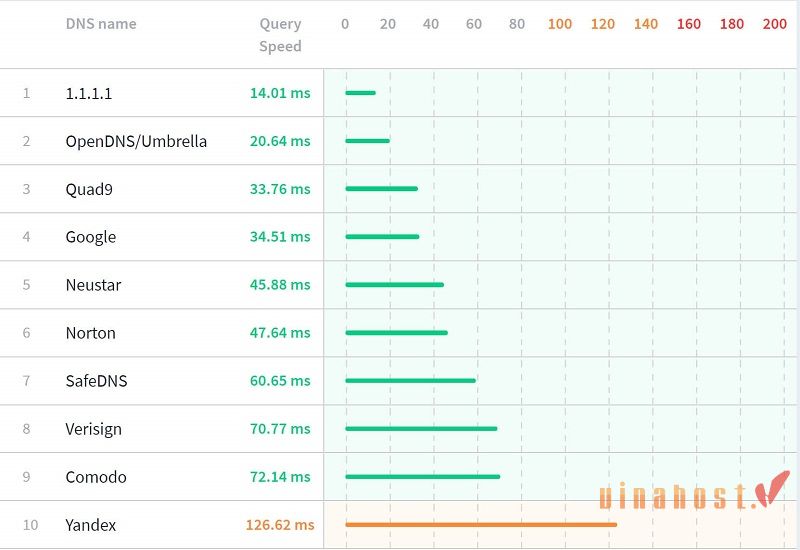
Khi ra mắt DNS 1.1.1.1, Cloudflare đã tuyên bố rằng đây là dịch vụ phân giải tên miền nhanh nhất và bảo mật tốt nhất khi duyệt web. Cloudflare cung cấp bằng chứng cho thấy tốc độ của DNS 1.1.1.1 chỉ là 14,8 mili giây, vượt trội so với Google DNS (34.7ms) và OpenDNS (20,6ms). Dự kiến dịch vụ mới này của Cloudflare sẽ nhanh hơn 28% so với các loại DNS khác.
Tuy nhiên, tại Việt Nam, tình hình có thể khác. Cloudflare đã mở hai trung tâm dữ liệu ở Hà Nội và TP. Hồ Chí Minh vào cuối năm 2018. Mặc dù có sự hiện diện này, kết quả thử nghiệm cho thấy DNS 1.1.1.1 vẫn không chắc chắn vượt trội hơn Google DNS 8.8.8.8 về tốc độ và ổn định. Điều này có thể phụ thuộc vào nhà cung cấp mạng.
Tuy vấn đề về tốc độ còn bất cập, nhưng nhiều người lựa chọn DNS 1.1.1.1 vì tính bảo mật khi duyệt web. DNS 1.1.1.1 hỗ trợ DNS-over-TLS và DNS-over-HTTPS để đảm bảo sự riêng tư của người dùng. Cloudflare cam kết tôn trọng dữ liệu riêng tư và xóa toàn bộ thông tin duyệt web sau 24 giờ. Vì vậy, Cloudflare 1.1.1.1 DNS được coi là lựa chọn tốt nhất để bảo vệ sự riêng tư khi sử dụng mạng.
10. Một số câu hỏi liên quan đến DNS 1.1.1.1
10.1. Liệu có nên sử dụng app DNS 1.1.1.1 không?
Nên dùng nếu bạn cần tốc độ nhanh, bảo mật cơ bản và quyền riêng tư khi sử dụng Internet. Tuy nhiên, nếu cần tính năng VPN đầy đủ, bạn có thể cân nhắc giải pháp khác.
10.2. Ứng dụng 1.1.1.1 có miễn phí không?
Ứng dụng 1.1.1.1 hoàn toàn miễn phí để tải và sử dụng. Bạn có thể sử dụng các tính năng cơ bản, bao gồm tăng tốc độ truy cập Internet và bảo vệ quyền riêng tư. Ngoài ra, ứng dụng tích hợp WARP VPN cũng miễn phí, nhưng nếu bạn muốn nâng cấp lên WARP+ (tăng tốc độ bằng mạng Argo của Cloudflare), sẽ cần trả phí.
10.3. Có cách nào giúp truy cập Wifi nhanh hơn không?
Để truy cập Wi-Fi nhanh hơn, bạn có thể:
- Đặt router ở vị trí trung tâm, tránh vật cản.
- Chọn băng tần 5GHz (nếu router hỗ trợ) để có tốc độ nhanh hơn.
- Thay đổi kênh Wi-Fi để giảm nhiễu.
- Cập nhật firmware của router.
- Sử dụng DNS nhanh như 1.1.1.1 hoặc 8.8.8.8.
- Giảm số thiết bị kết nối cùng lúc.
- Nâng cấp gói cước Internet nếu cần.
- Dùng bộ mở rộng sóng Wi-Fi hoặc hệ thống Mesh.
10.4. Warp 1.1.1.1 là gì?
WARP 1.1.1.1 là một tính năng VPN miễn phí được tích hợp trong ứng dụng 1.1.1.1 của Cloudflare. Nó giúp mã hóa toàn bộ lưu lượng truy cập Internet của bạn, bảo vệ sự riêng tư và bảo mật khi sử dụng Wi-Fi công cộng hoặc mạng không an toàn.
Các điểm nổi bật của WARP:
- Miễn phí: Cung cấp tính năng VPN mà không mất phí.
- Bảo mật và quyền riêng tư: Mã hóa dữ liệu, giúp ngăn chặn theo dõi hoặc nghe lén.
- Tăng tốc độ: So với các dịch vụ VPN truyền thống, WARP có thể giúp cải thiện tốc độ Internet, nhờ vào mạng lưới tối ưu của Cloudflare.
- Dễ sử dụng: Chỉ cần tải ứng dụng 1.1.1.1 và bật WARP để bắt đầu.
Xem thêm: Mạng 5G là gì? | Điểm khác nhau giữa mạng 5G và 4G
10.5. Liệu ứng dụng 1.1.1.1 có nguy hiểm không?
Ứng dụng 1.1.1.1 của Cloudflare không nguy hiểm. Đây là ứng dụng DNS giúp tăng tốc độ truy cập internet và cải thiện quyền riêng tư bằng cách mã hóa các truy vấn DNS. Tuy nhiên, nó không phải là VPN hoàn chỉnh và không bảo mật toàn bộ lưu lượng mạng.
10.6. Liệu có những cách nào giúp truy cập wifi tốc độ cao?
Có, một số cách giúp tăng tốc độ truy cập Wi-Fi gồm:
Đặt router ở vị trí trung tâm, thoáng
Giảm số thiết bị kết nối cùng lúc
Chuyển sang băng tần 5GHz nếu hỗ trợ
Sử dụng bộ kích sóng Wi-Fi (Wi-Fi extender)
Cập nhật firmware router và thiết bị
Đổi kênh Wi-Fi để tránh nhiễu từ các mạng gần đó
10.7. Liệu 1.1.1.1 có giúp truy cập Telegram khi bị nhà mạng chặn không?
Có, trong một số trường hợp, ứng dụng 1.1.1.1 có thể giúp truy cập Telegram khi bị chặn ở cấp DNS hoặc IP. Tuy nhiên, hiệu quả phụ thuộc vào cách nhà mạng thực hiện chặn, và không phải lúc nào cũng thành công.
11. Tổng kết
Trên hết, DNS 1.1.1.1 là một dịch vụ phân giải tên miền đáng tin cậy và bảo mật, đem lại nhiều lợi ích cho người dùng mạng. Bài viết đã cung cấp thông tin về DNS 1.1.1.1, bao gồm giải thích khái niệm DNS 1.1.1.1 là gì cũng như hướng dẫn bạn cách cài đặt và thay đổi trên các hệ điều hành khác nhau. Để xem thêm các bài viết khác, bạn có thể truy cập blog của VinaHost nhé!
Nếu bạn cần tư vấn dịch vụ đăng ký tên miền, hosting giá rẻ, Cloud Server giá rẻ thì đừng ngại ngần liên hệ với VinaHost theo thông tin bên dưới nhé!
- Email: cskh@vinahost.vn
- Hotline: 1900 6046 phím 1
- Livechat: https://livechat.vinahost.vn/chat.php
Tham khảo dịch vụ và bài viết:


 Tiếng Việt
Tiếng Việt English
English 简体中文
简体中文